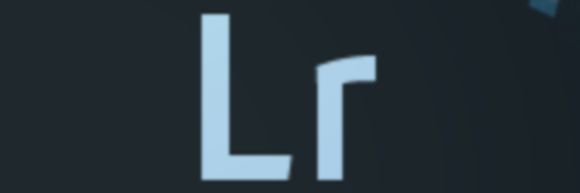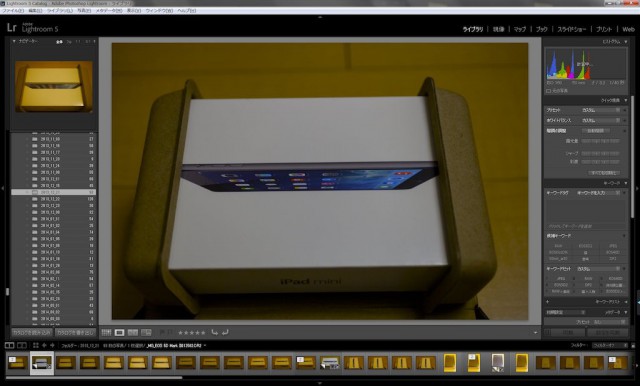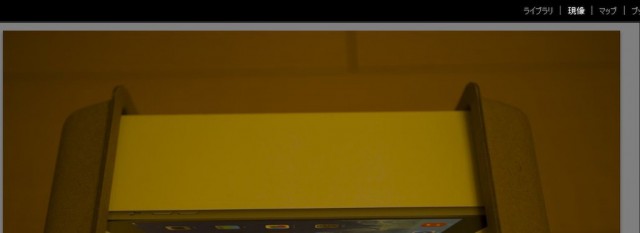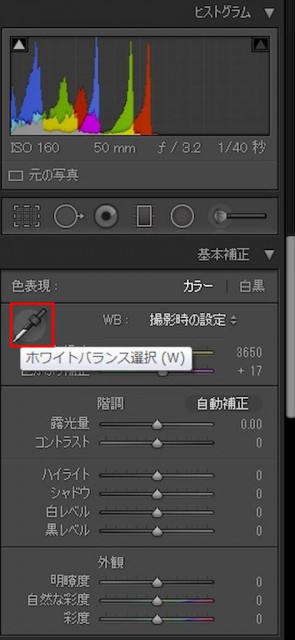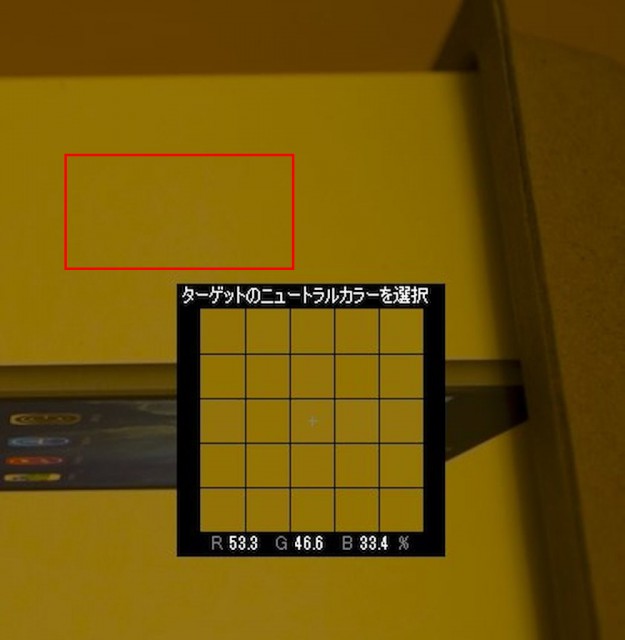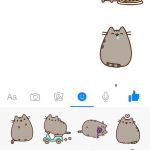写真調整の基本中の基本、ホワイトバランス調整
写真の現像に触れる者、このホワイトバランスの調整を避けて通るわけにはいきません。
それくらいホワイトバランス調整は重要な調整項目となります。
では、ホワイトバランス調整って何でしょうか。
ホワイトバランス調整って何?
この写真を見てください。
多くの人は、「なんかオレンジ色っぽくない?」と思ったと思います。
この写真は、自宅のリビングの照明下でiPadminiの箱を撮影したものです。
箱は通常「白」なのですが、リビングの照明が間接照明で、その間接照明が白熱灯と同じ色をしているため、撮影した被写体が、いわゆる「色かぶり」した状態となっています。
そのため、白熱灯の色が被さった、オレンジっぽい色の写真ができあがります。
写真をいきなり見せられると、そういった状況が分からないので、ただ単に「オレンジっぽい色の写真」としか思えないわけです。
人間の脳って不思議なもので、この写真を撮影した状況下にいると、箱の色が「白く」見えるんですよ。実際。
状況に合わせて印象を操作してしまうからなんですが、写真だけを見せられるとその補正ができず、オレンジっぽく見えるというわけ。
オレンジっぽく見せたいという意図があるのであれば、この写真をそのまま現像すれば良いですが、物撮りのように「誰にも偏見無く写真を見てもらいたい」という意図があるのであれば、ホワイトバランスの調整を行って、本来の白をきちんと表現した方が良いわけです。
※最近のカメラは状況にあわせて適切なホワイトバランスを取ってくれますが、場合によっては補正しきれていないことがあるので、その場合はこのようにツールの力を借りることがあります。
※Jpegだとうまくホワイトバランスの調整ができないことがあります。こちらがたつと、あちらがたたずみたいな状況に陥ることもある。RAWの場合だと、色温度の情報がかなり保存されているため、綺麗に補正を行うことができます。
では早速やりかたみていきましょう
写真の現像なので、現像モジュールを使います。
現像モジュールの、右パネルから、スポイトマークをクリックします。
これが、ホワイトバランスを調整するツールです。
画面ショットを撮ったら消えてしまったのですが、スポイトが写真の上に出現するので、そのスポイトを「白の基準となる部分」に持って行き、クリックします。
この場合「iPad」の箱は白いということがわかっているので、ここを基準色にします。
(白い色の基準色が写真の中に映り込んでいない場合は、白っぽい部分を探し出して、適当にホワイトバランスツールでクリックしまくります。場合によっては大外れな色になってしまうこともありますが、何度でも調整できるので、それっぽい状態になるまで何度も試すとよいです)
ただそれだけです。
スポイトをクリックすると、その部分を「白」とLightroomが認識して写真の色温度を調整してくれます。
これが調整後の写真です。
白い箱が、色かぶりせずに「白く」なっていますね。
それを現像するとこんな感じです。
簡単ですよね!
まとめ
色かぶりした写真は不自然に見えることがあるので、できればホワイトバランスの調整を行おう!
注意
ホワイトバランスの調整って写真によってはやらなくてもよいものがあります。
たとえば、結婚式の写真とか。
式場によっては照明の色かぶりが発生しますが、無理にホワイトバランスを出してしまうと、「そのときの雰囲気」まで壊してしまうことがあります。
その写真を、式を挙げた人に渡すとなればなおさらです。
その場合は、無理にホワイトバランスを補正せずに、そのときの雰囲気をそのまま現像してしまいます。
ただ、ウェディングドレスのような純白を表現した方が良い場合には、ウェディングドレスに合わせてホワイトバランスを調整することもあります。
自分はそういう状況になったら、「ホワイトバランスを補正していない写真」と「ホワイトバランスを調整した写真」の2つを現像して渡すようにしています。
何故この写真を現像するのか、ということとよく向き合って写真の現像は行いましょう!
ただ現像すれば良い写真になるというわけでもないですよ。